تنزيل وتحديث برنامج تشغيل الجهاز Direct3D لنظام ويندز 10،11
Download and update Direct3D device driver for Windows 10,11
تنزيل وتحديث برنامج تشغيل الجهاز Direct3D لنظام التشغيل ويندز 10،11: تقدم لك هذه المقالة أنسب الطرق للحصول على برنامج التشغيل المناسب لجهاز Direct3D الخاص بك.
Direct3D هو جزء من DirectX، Direct3D هو واجهة برمجة تطبيقات رسومات لأجهزة الكمبيوتر التي تعمل بنظام Windows، وهو يساعد بطاقة الفيديو الخاصة بك على أداء وظائف ثلاثية الأبعاد مختلفة، مثل القطع والتحويلات وما إلى ذلك.
يعد Direct3D جزءًا من DirectX، وهو عبارة عن واجهة برمجة تطبيقات رسومية لأجهزة الكمبيوتر التي تعمل بنظام Windows، فهو يساعد بطاقة الفيديو الخاصة بك على أداء العديد من الوظائف ثلاثية الأبعاد، مثل القطع والتحويلات وما إلى ذلك.
علاوة على ذلك، يعد وجود أحدث Direct3D على جهازك أمرًا ضروريًا للحصول على أداء ألعاب من الدرجة الأولى، كما أن برنامج تشغيل جهاز Direct3D الصحيح والمتوافق يساعد Direct3D على الأداء كما هو متوقع.
ومع ذلك، إذا كنت بحاجة إلى توضيح حول تنزيل وتثبيت برنامج التشغيل المحدث لـ Direct3D، فيمكنك قراءة هذه المقالة، وسنشرح هنا أفضل الطرق الممكنة للقيام بذلك، دعونا نبدأ.
كيفية تنزيل وتحديث برنامج تشغيل الجهاز Direct3D لنظام ويندز 10،11
يمكنك اتباع الطرق التالية لتنزيل برنامج تشغيل جهاز Direct3D المحدث لنظام التشغيل Windows 10/11 وتثبيته.
الطريقة 1: تحديث Windows
نظرًا لأن Direct3D هو جزء من DirectX، فإن تحديث نظام التشغيل يقوم بتنزيل برنامج تشغيل Direct3D وتحديثه (تحديث Windows تحديث DirectX). وبالتالي، يمكنك اتباع هذه الخطوات لتحديث Windows.
أولاً، استخدم اختصار لوحة المفاتيح Windows+I لعرض لوحة الإعدادات.
ثانيًا، اختر التحديث والأمان من اللوحة التي تظهر على شاشتك.
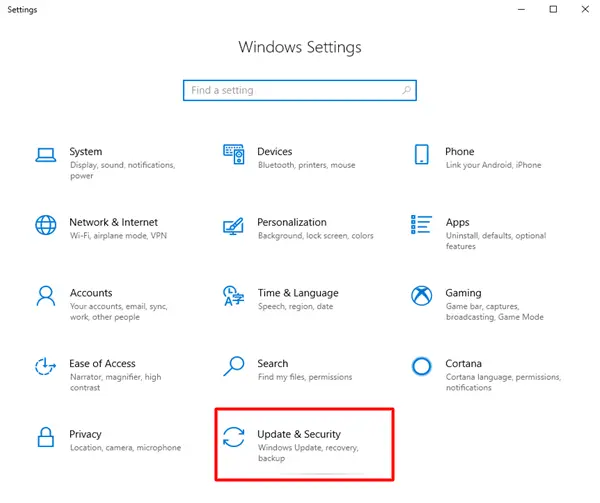
انقر على التحديثات والأمان
يمكنك الآن تحديد خيار التحقق من وجود تحديثات.
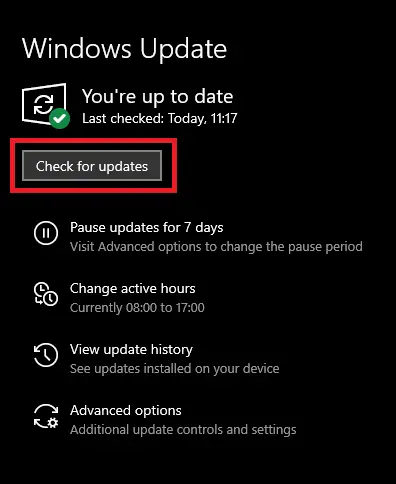
تحقق من وجود تحديثات ويندوز للحصول على آخر تحديثات لبرنامج التشغيل
قم بتنزيل وتثبيت آخر التحديثات المتاحة لجهازك.
أخيرًا، أعد تشغيل الكمبيوتر بعد الانتهاء من العملية المذكورة أعلاه.
الطريقة 2: تحديث إصدار DirectX الخاص بك
كما تعلم، يعد Direct3D جزءًا من DirectX، حيث يؤدي تحديث إصدار DirectX إلى تحديث برنامج تشغيل جهاز Direct3D، وبالتالي، يمكنك تحديث إصدار DirectX الخاص بك باتباع الخطوات التالية.
أولاً، استخدم اختصار Win+R لتشغيل أداة التشغيل.
ثانيًا، أدخل الأمر dxdiag في المربع الذي يظهر على الشاشة واضغط على Enter.
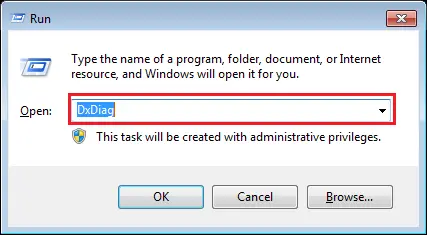
تحقق من إصدار DirectX الحالي وقارنه بأحدث إصدار متوفر على الإنترنت.
يمكنك الآن تنزيل أحدث إصدار من DirectX وتثبيته.
بعد تنزيل DirectX وتثبيته، قم بتمكين تسريع Direct3D إذا لم يكن ممكّنًا بالفعل.
أخيرًا، امنح جهاز الكمبيوتر الخاص بك إعادة تشغيل سريعة لإكمال العملية.
الطريقة 3: قم بتنزيل تحديث برنامج تشغيل جهاز Direct3D وتثبيته تلقائيًا
يشعر العديد من المستخدمين بحق أن تنزيل تحديثات برنامج التشغيل وتثبيتها عملية معقدة، إذا كنت أيضًا أحد هؤلاء المستخدمين، يمكنك استخدام إحدى أدوات تحديث برامج التشغيل الشهيرة، مثل Win Riser، لتحديث برامج التشغيل تلقائيًا ببضع نقرات بسيطة.
بعد تثبيت البرنامج، اسمح له بفحص جهاز الكمبيوتر الخاص بك لبضع ثوانٍ، وراجع النتائج، واختر إصلاح المشاكل الآن لحل جميع المشاكل بنقرة واحدة.
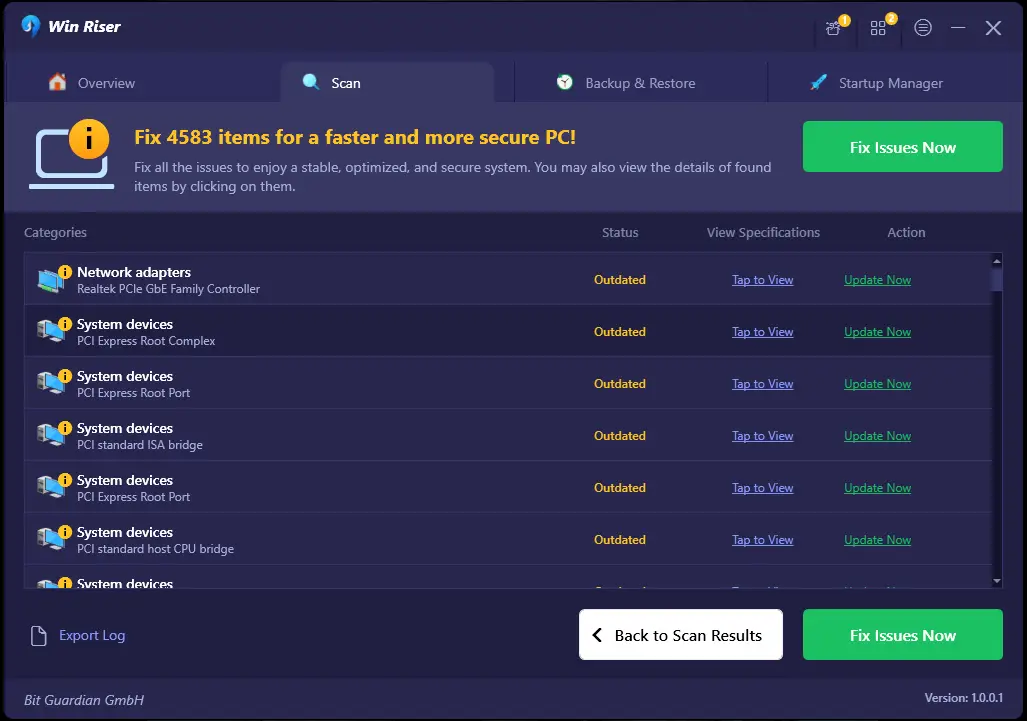
Win Riser تحديث جميع برامج التشغيل القديمة انقر على إصلاحات الآن
يتيح لك Win Riser أيضًا تحديث برامج التشغيل بشكل فردي إذا كنت لا تخطط لتحديث جميع برامج التشغيل، ومع ذلك، يعد تحديث جميع برامج التشغيل القديمة خيارًا أفضل لضمان أداء فائق للكمبيوتر الشخصي.
الأسئلة الشائعة
1. ما هو Direct3D، ولماذا هو مهم لنظامي؟
Direct3D هو مكون أساسي في مجموعة DirectX من واجهات برمجة تطبيقات الوسائط المتعددة المستخدمة في Windows. وهو مسؤول عن عرض الرسومات ثلاثية الأبعاد في تطبيقات مثل الألعاب وبرامج التصميم بمساعدة الحاسوب، يضمن امتلاك برنامج تشغيل جهاز Direct3D محدث الأداء الأمثل والتوافق مع أحدث البرامج.
2. كيف يمكنني التحقق مما إذا كان برنامج تشغيل جهاز Direct3D الخاص بي يحتاج إلى تحديث؟
يمكنك التحقق مما إذا كان برنامج تشغيل جهاز Direct3D الخاص بك يحتاج إلى تحديث عن طريق تشغيل أداة DirectX Diagnostic Tool، اضغط على Windows + R، واكتب dxdiag، واضغط على Enter، ستعرض الأداة إصدار برنامج التشغيل الحالي ضمن علامة التبويب ”العرض“، إذا كنت تواجه مشكلات في الرسومات أو إذا كان برنامجك يوصي بتحديث برنامج التشغيل، فمن المحتمل أن يكون الوقت قد حان للتحديث.
3. أين يمكنني تنزيل أحدث برنامج تشغيل جهاز Direct3D لنظامي التشغيل Windows 10 و11؟
عادةً ما يتم تضمين أحدث برامج تشغيل أجهزة Direct3D مع برامج تشغيل بطاقة الرسومات الخاصة بك، يمكنك تنزيلها من الموقع الرسمي للشركة المصنعة لوحدة معالجة الرسومات الخاصة بك، مثل NVIDIA أو AMD أو Intel. بالإضافة إلى ذلك، قد يقوم Windows Update بتنزيل أحدث برامج التشغيل وتثبيتها تلقائيًا.
4. كيف يمكنني تثبيت برنامج تشغيل جهاز Direct3D على نظامي التشغيل Windows 10 و11؟
لتثبيت برنامج تشغيل جهاز Direct3D، قم أولاً بتنزيل حزمة برنامج التشغيل من موقع الشركة المصنعة لوحدة معالجة الرسومات على الويب، قم بتشغيل المثبت، واتبع التعليمات التي تظهر على الشاشة، سيقوم المثبت بتحديث برامج تشغيل Direct3D تلقائياً كجزء من العملية، أعد تشغيل الكمبيوتر لإكمال التثبيت.
5. ماذا أفعل إذا فشل تحديث برنامج تشغيل جهاز Direct3D؟
إذا فشل التحديث، حاول إعادة تثبيت برنامج التشغيل بعد إلغاء تثبيت الإصدار السابق، يمكنك إلغاء تثبيت برنامج التشغيل الحالي باستخدام إدارة الأجهزة عن طريق توسيع قسم ”محولات العرض“، والنقر بزر الماوس الأيمن على وحدة معالجة الرسومات واختيار ”إلغاء تثبيت الجهاز“ بعد ذلك، تابع إعادة تثبيت أحدث برنامج تشغيل.
6. هل يمكنني استخدام برنامج تشغيل عام لجهاز Direct3D الخاص بي؟
لا يوصى باستخدام برامج تشغيل عامة لجهاز Direct3D الخاص بك، لأنها قد لا توفر أفضل أداء أو توافق، استخدم دائمًا برامج التشغيل من الشركة المصنعة لوحدة معالجة الرسومات لضمان حصولك على مجموعة الميزات الكاملة والأداء الأمثل لنظامك.
7. كيف يمكنني تحديث برنامج تشغيل جهاز Direct3D الخاص بي على نظامي التشغيل Windows 10 و11؟
لتحديث برنامج تشغيل جهاز Direct3D، يمكنك استخدام إدارة الأجهزة عن طريق توسيع قسم ”محولات العرض“، والنقر بزر الماوس الأيمن على وحدة معالجة الرسومات الخاصة بك، واختيار ”تحديث برنامج التشغيل“ وبدلاً من ذلك، يمكنك تنزيل أحدث برنامج تشغيل مباشرةً من موقع الشركة المصنعة لوحدة معالجة الرسومات وتثبيته يدويًا.
8. ماذا أفعل إذا كان جهاز Direct3D الخاص بي لا يعمل بعد تحديث برنامج التشغيل؟
إذا توقف جهاز Direct3D الخاص بك عن العمل بعد التحديث، يمكنك إعادة برنامج التشغيل إلى الإصدار السابق، في إدارة الأجهزة، انقر بزر الماوس الأيمن على وحدة معالجة الرسومات، وانتقل إلى علامة التبويب ”برنامج التشغيل“، وحدد ”استرجاع برنامج التشغيل“. إذا استمرت المشكلة، حاول إعادة تثبيت برنامج التشغيل أو التحقق من وجود إصدار أحدث.
9. هل من الآمن تنزيل برامج تشغيل أجهزة Direct3D من مواقع ويب تابعة لجهات خارجية؟
لا يوصى بتنزيل برامج التشغيل من مواقع ويب تابعة لجهات خارجية، لأنها قد تحتوي على برامج قديمة أو ضارة، قم دائمًا بتنزيل برامج التشغيل من الموقع الرسمي للشركة المصنعة لوحدة معالجة الرسومات الخاصة بك أو من خلال Windows Update لضمان الأمان والموثوقية.
10. ماذا أفعل إذا كانت تطبيقاتي لا تزال تواجه مشكلات بعد تحديث برنامج تشغيل جهاز Direct3D؟
إذا كنت لا تزال تواجه مشاكل، حاول تشغيل أداة تشخيص DirectX Diagnostic Tool (dxdiag) للتحقق من وجود أي أخطاء، قد تحتاج أيضاً إلى تحديث إصدار DirectX، أو التحقق من تحديثات Windows، أو التأكد من توافق البرنامج مع تكوين النظام الحالي.
خاتمة
ترشدك هذه المقالة إلى طرق تنزيل وتحديث برنامج تشغيل الجهاز Direct3D لنظام ويندز 10،11، يمكنك تنفيذ المهمة باتباع أي طريقة موضحة أعلاه، إذا كان لديك أي أسئلة أو اقتراحات حول هذا المقال، يمكنك ترك تعليق في قسم التعليقات.

